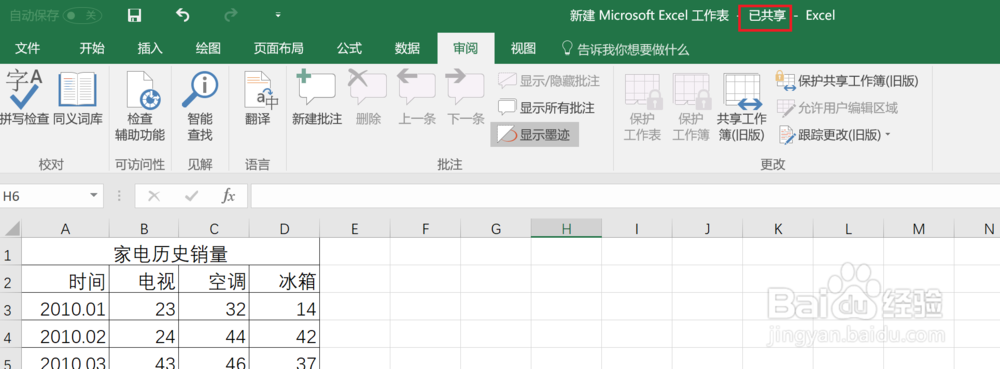1、首先点击菜单栏中的审阅,如图红框所示。
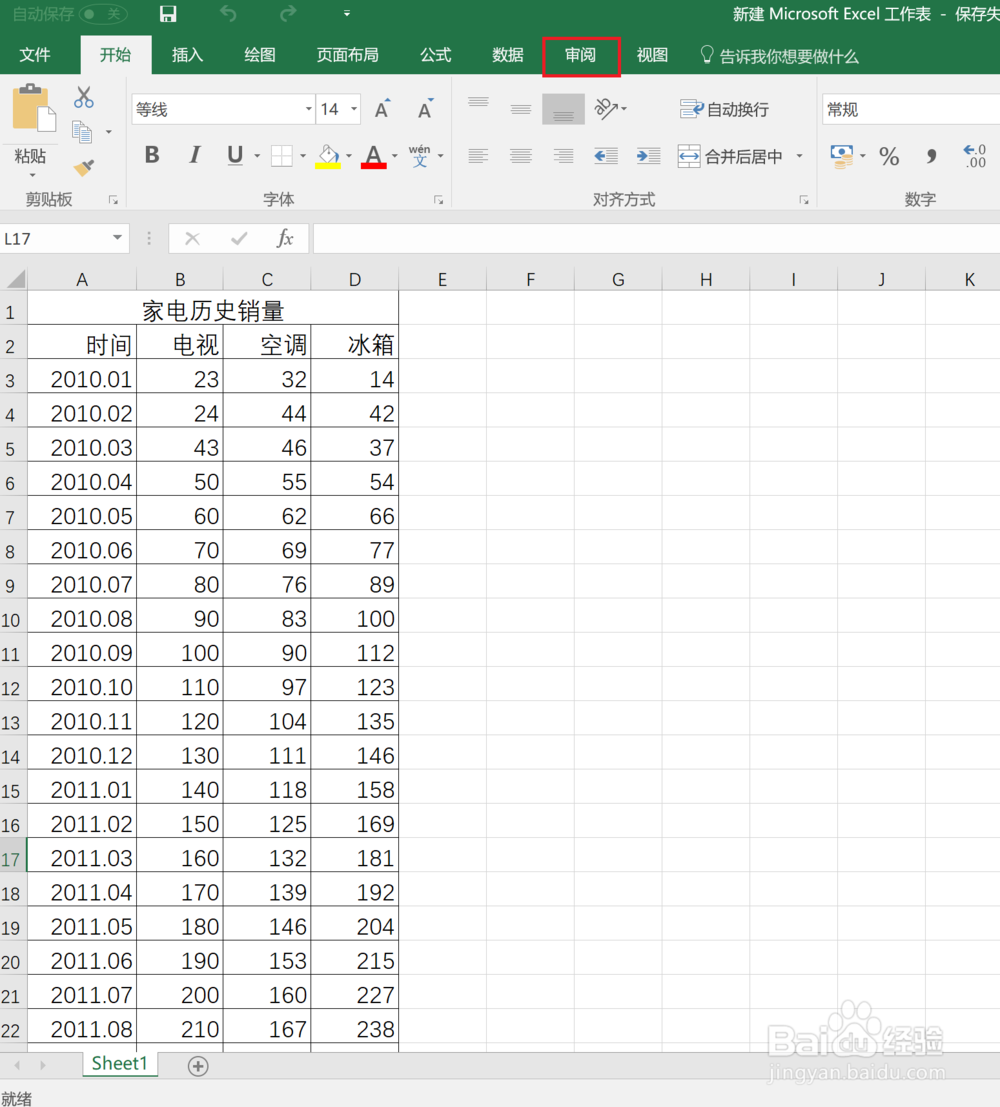
2、点击红框中的共享工作簿。
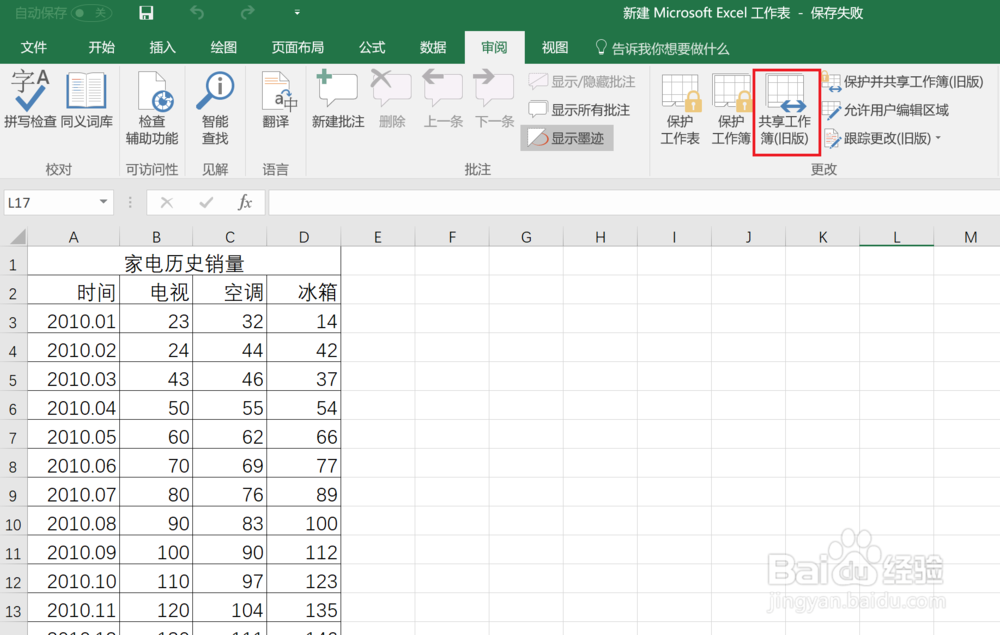
3、在弹出的设置菜单中,可以发现红框中的一项“允许多用户同时编辑,同时允许工作簿合并”,前面有个复选框。

4、将该项前面的复选框打上对勾,然后点击确定,如图红框所示。
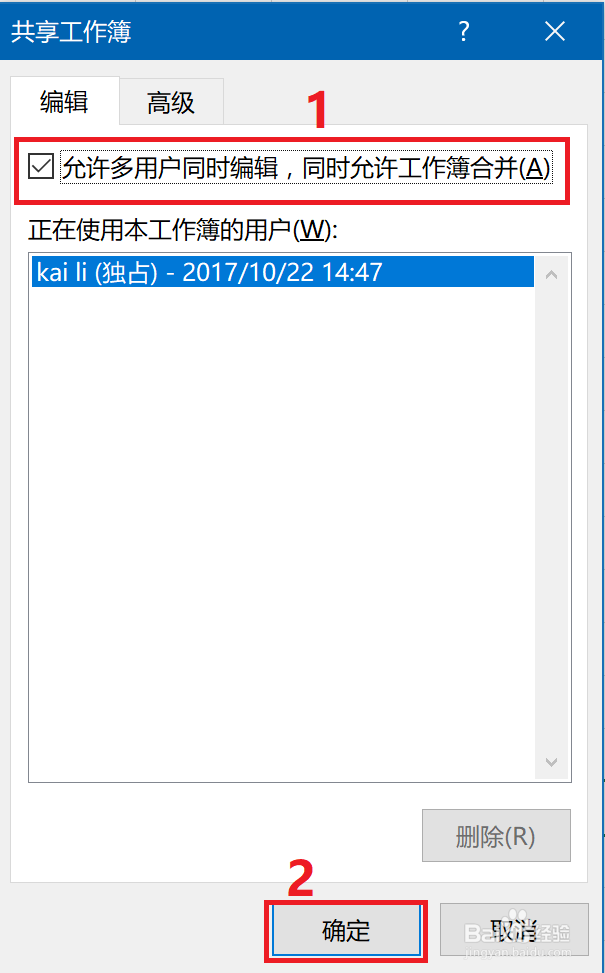
5、弹出下图的对话框,点击确定继续。
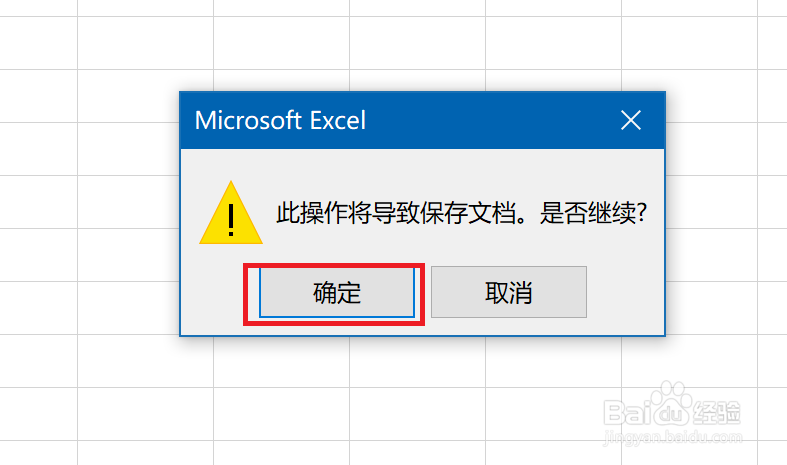
6、保存完成后,可以发现在标题栏中的文件名后面如下图所示,红框中有“已共享”的字样,此时我们就完成设置,可以多人编辑了。
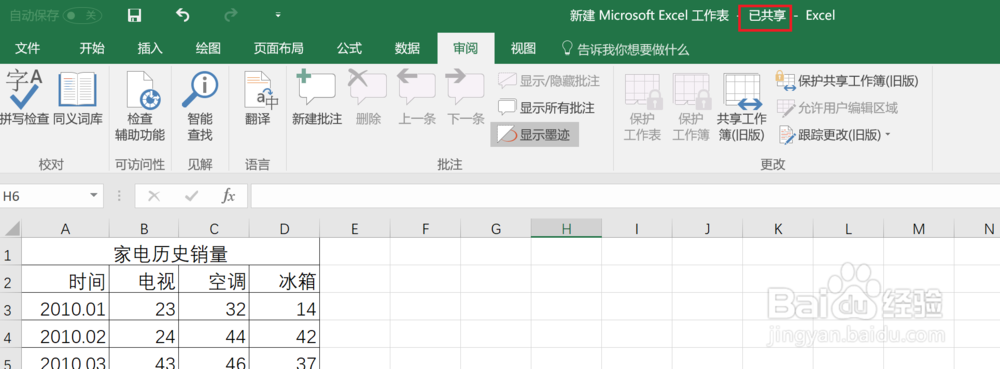
时间:2024-10-14 12:48:07
1、首先点击菜单栏中的审阅,如图红框所示。
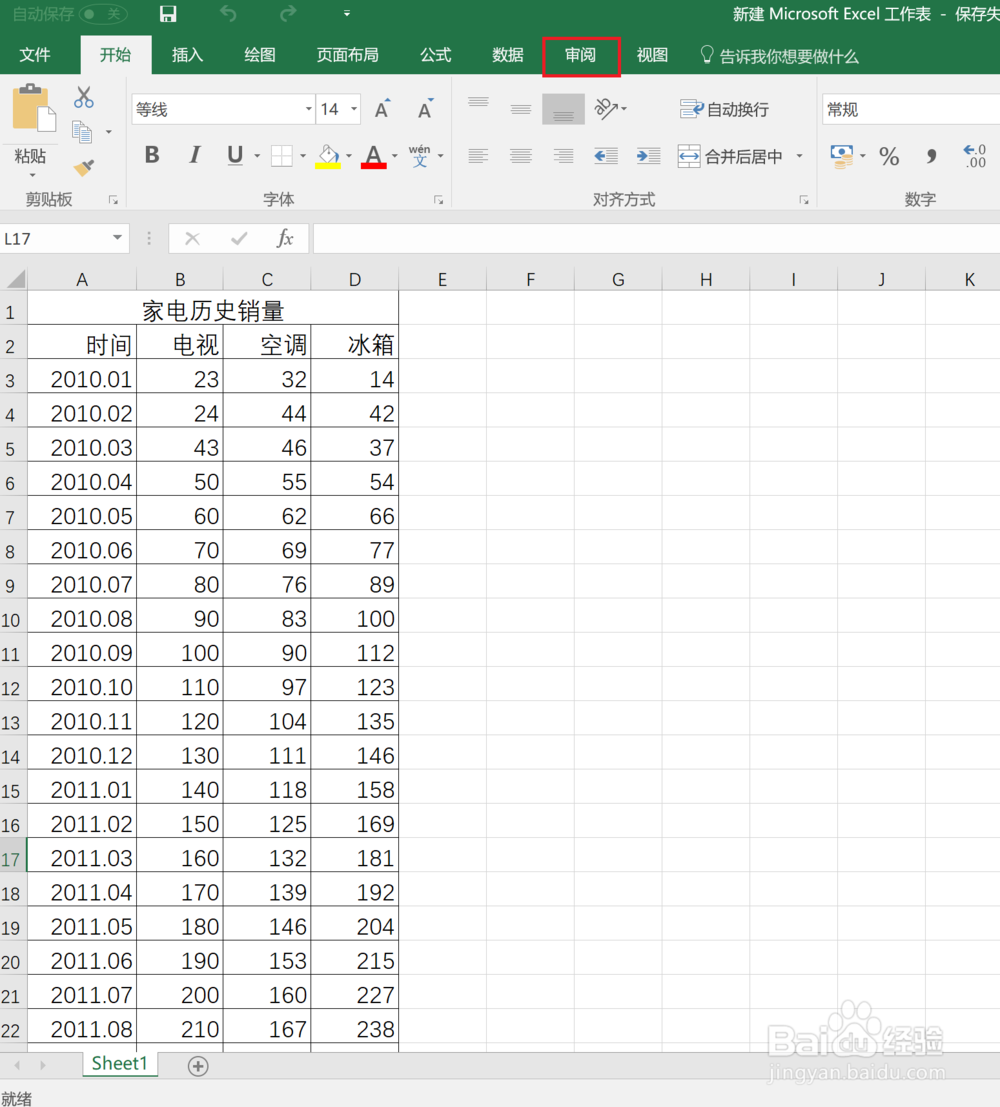
2、点击红框中的共享工作簿。
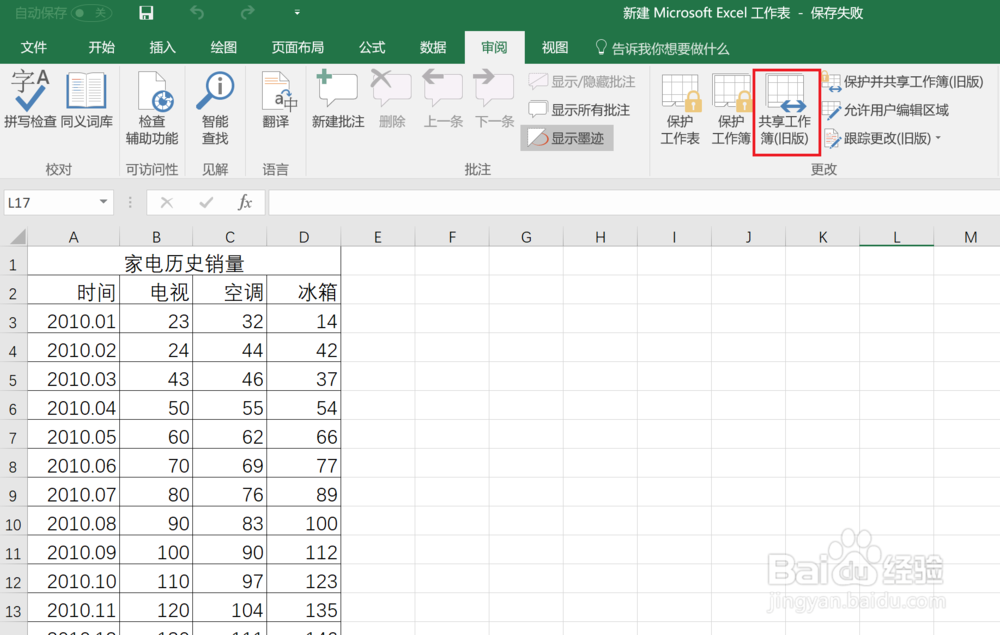
3、在弹出的设置菜单中,可以发现红框中的一项“允许多用户同时编辑,同时允许工作簿合并”,前面有个复选框。

4、将该项前面的复选框打上对勾,然后点击确定,如图红框所示。
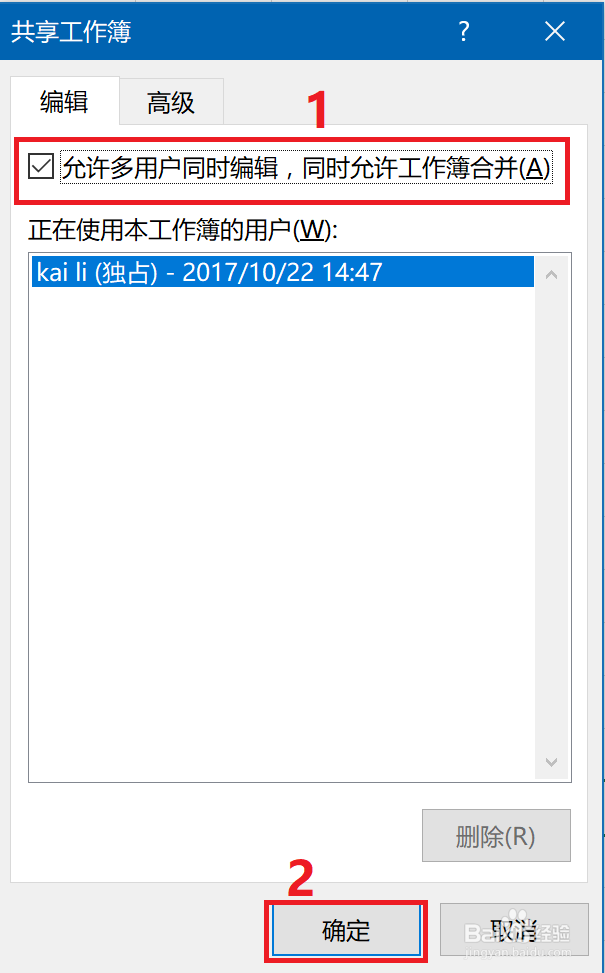
5、弹出下图的对话框,点击确定继续。
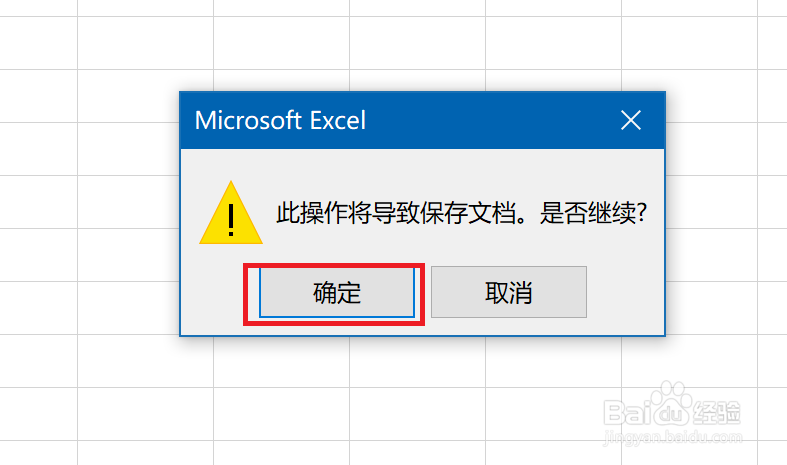
6、保存完成后,可以发现在标题栏中的文件名后面如下图所示,红框中有“已共享”的字样,此时我们就完成设置,可以多人编辑了。